2. 然后,在显示设置下,单击底部的“图形”。
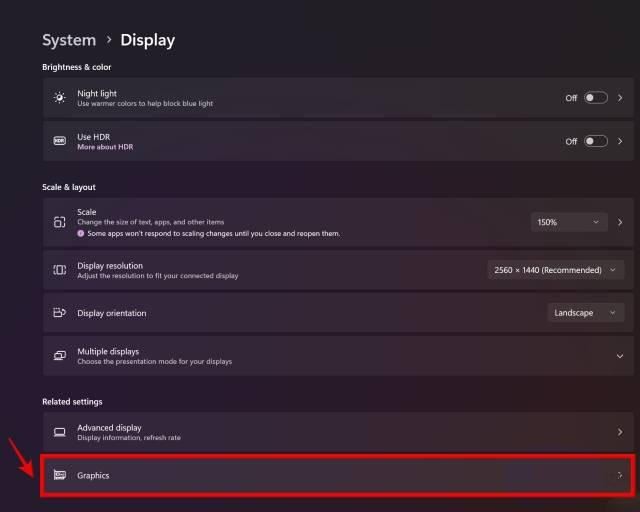
3. 在下一个屏幕上,您现在可以指定哪个 gpu 应该用于您 pc 上的各种程序。单击“浏览”,导航至c:/windows/system32,然后选择 dwm.exe。然后,单击“选项”以指定它应该使用的 gpu 类型。
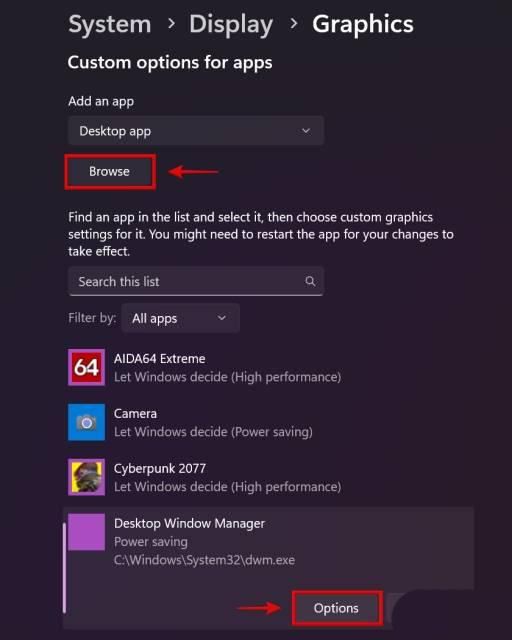
4. 如您所见,我们已将 dwm.exe 指定为power saving。对于游戏,我们指定了“高性能”,以便它们使用专用显卡。要完成此修复并进一步减少 gpu 使用率过高的问题,请对计算机上的所有其他程序执行此步骤。
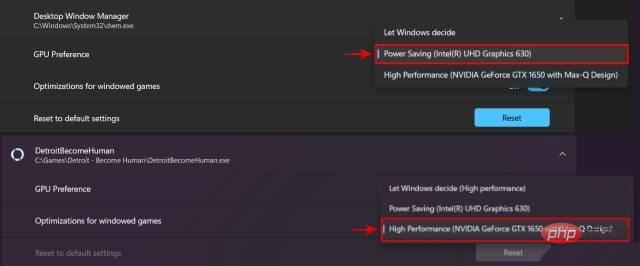
方法六:避免使用集成 gpu,只保持一个 gpu 处于活动状态
wallpaper engine在这篇支持文章中揭穿了具有两个 gpu 的系统:集成显卡和专用显卡可能会出现 gpu 使用率过高的问题。对于具有 nvidia optimus 或mux 开关功能的 pc ,这应该可以正常工作,但尝试此修复也无妨。如果您在笔记本电脑或台式机上遇到 gpu 使用率过高的问题,而之前的修复没有帮助,让我们试试这个解决方案。
1. 对于台式机用户,您只需从背面查看您的 pc 并确保显示器的显示电缆(hdmi、displayport 等)未连接到主板,而是连接到专用显卡。从本质上讲,应用此修复程序所需要做的就是避免在两个地方都使用显示电缆。当您这样做时,系统会同时启用集成和专用 gpu,从而导致某些用户的桌面窗口管理器出现高 gpu 使用率问题。

2. 对于笔记本电脑用户,请转到制造商提供的控制中心软件。在我们的例子中,这是 msi 中心。您必须导航到可以指定笔记本电脑使用的 gpu 的设置。在这里,确保选择独立/专用显卡选项而不是混合选项。如果您想节省电池电量,您也可以选择集成图形模式,但如果它会给您带来高 gpu 使用率问题,请避免使用混合设置。
注意:如果您的笔记本电脑没有 mux 开关或关闭 nvidia optimus 的选项,则您无法应用此修复程序。在这种情况下,您可以跳到下一个解决方案。
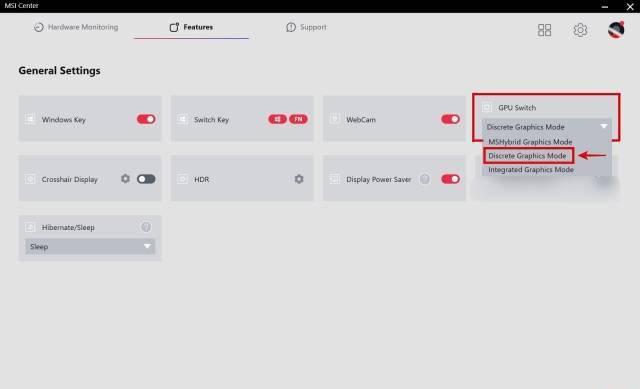
方法七:关闭硬件加速 gpu 调度 (hags)
这是最流行的解决方案之一,适用于试图修复其 pc 上的桌面窗口管理器高 gpu 使用率问题的用户。硬件加速 gpu 调度是一项用于提高显卡性能和减少延迟的功能。但是,它可能并不适合所有人。那么让我们看看如何关闭此功能。
1. 首先,右键单击桌面,然后从上下文菜单中选择“显示设置”。
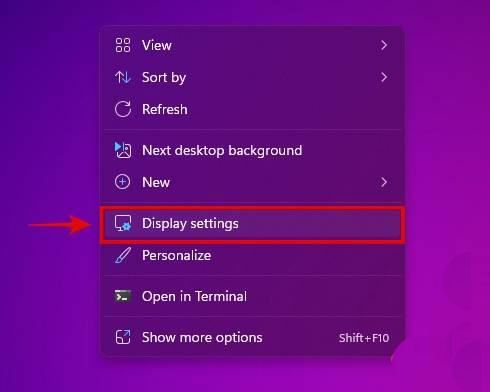
2.接下来,在相关设置下,您必须单击底部的“图形”。
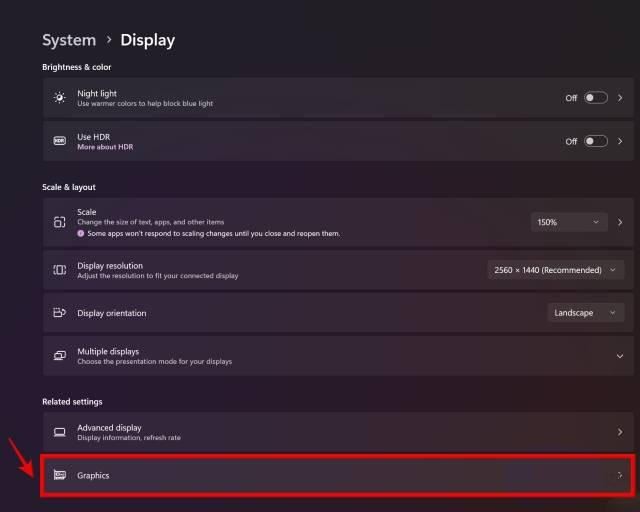
3. 现在,单击顶部的“更改默认图形设置”选项。
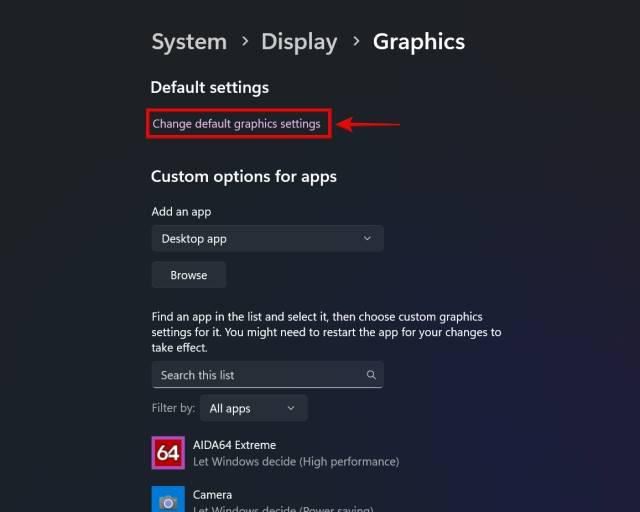
4. 在这里,您会找到硬件加速 gpu 调度设置。关闭 hags 的开关并重新启动您的 pc 以应用更改。这可能会解决 gpu 使用率高的问题。
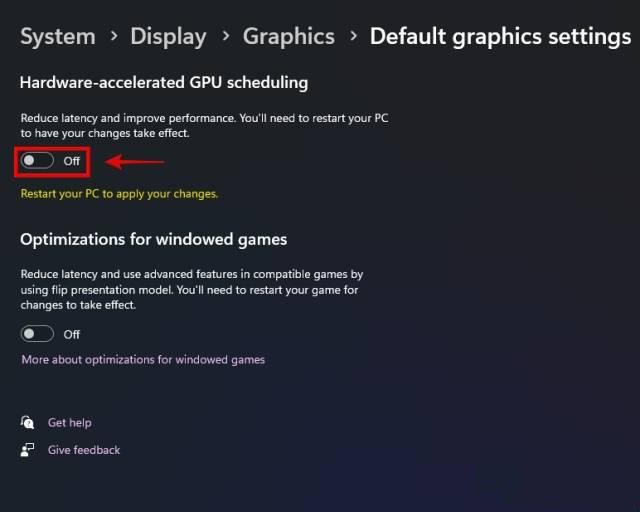
方法八:在 nvidia 控制面板中更改电源模式
nvidia 控制面板中的电源管理设置或笔记本电脑的电源计划本身显然可以决定 windows 如何利用 gpu 资源。因此,将其设置为正确的模式可以解决 gpu 使用率高的问题。让我们看看如何做到这一点。



发表评论